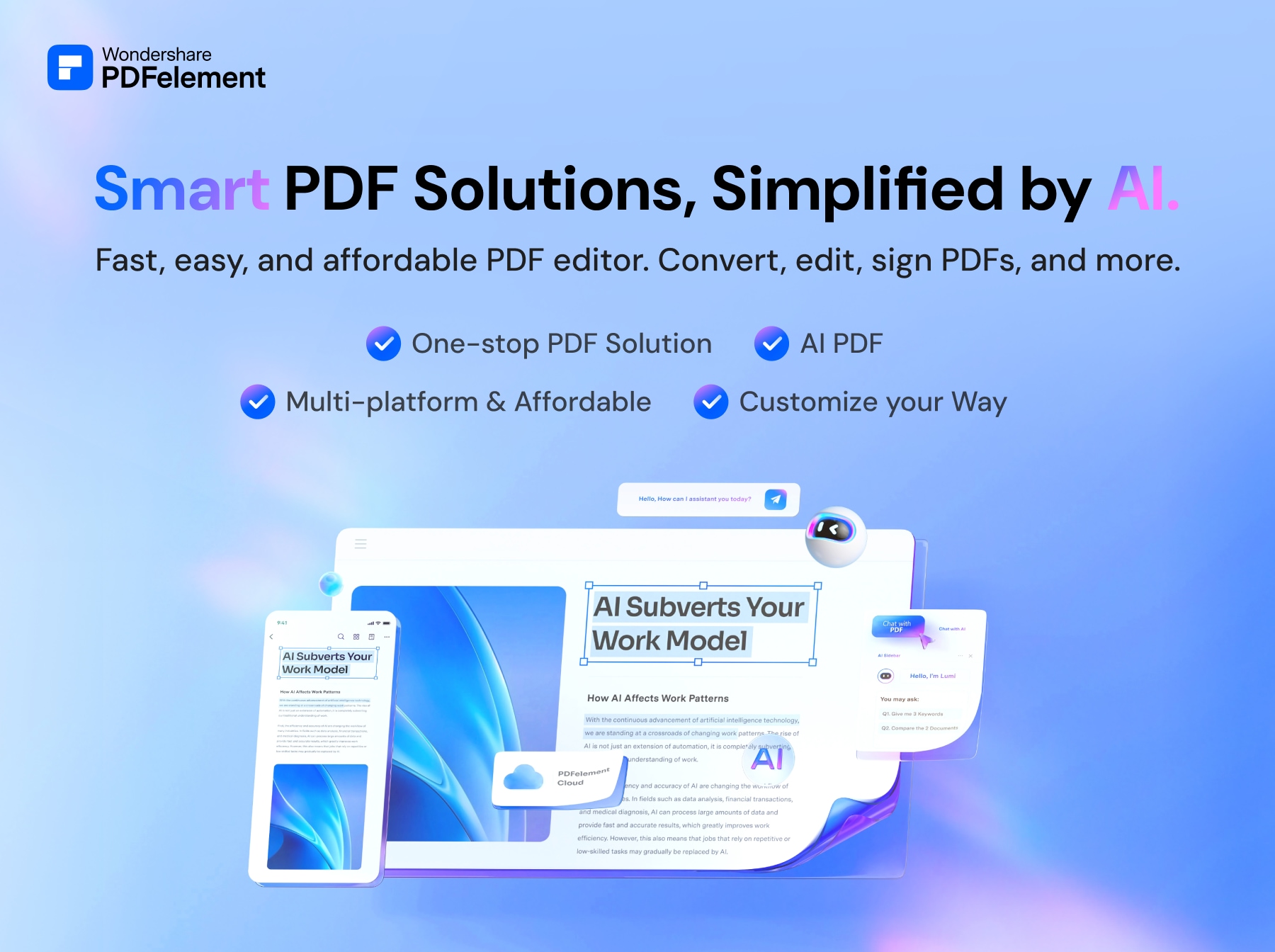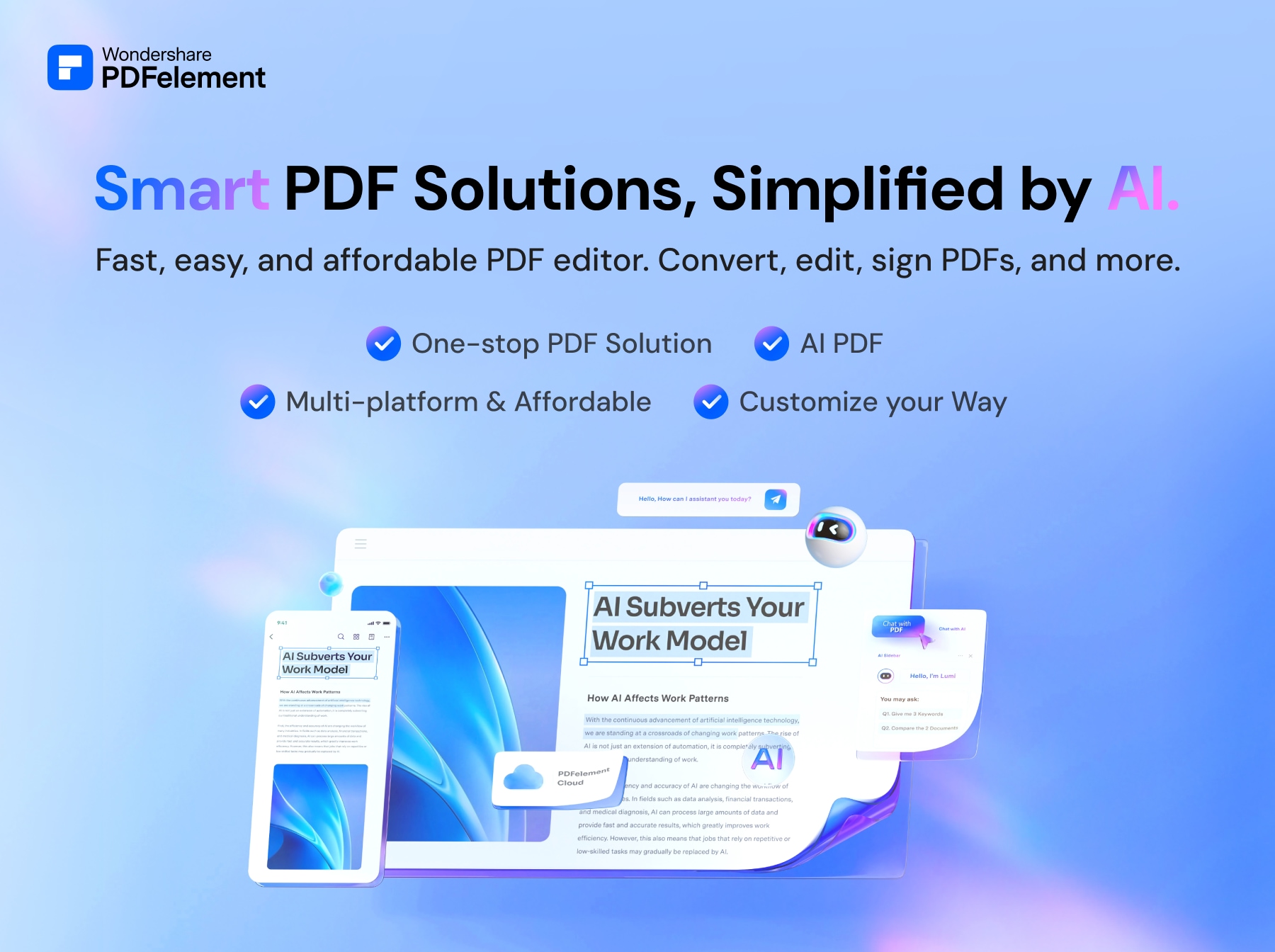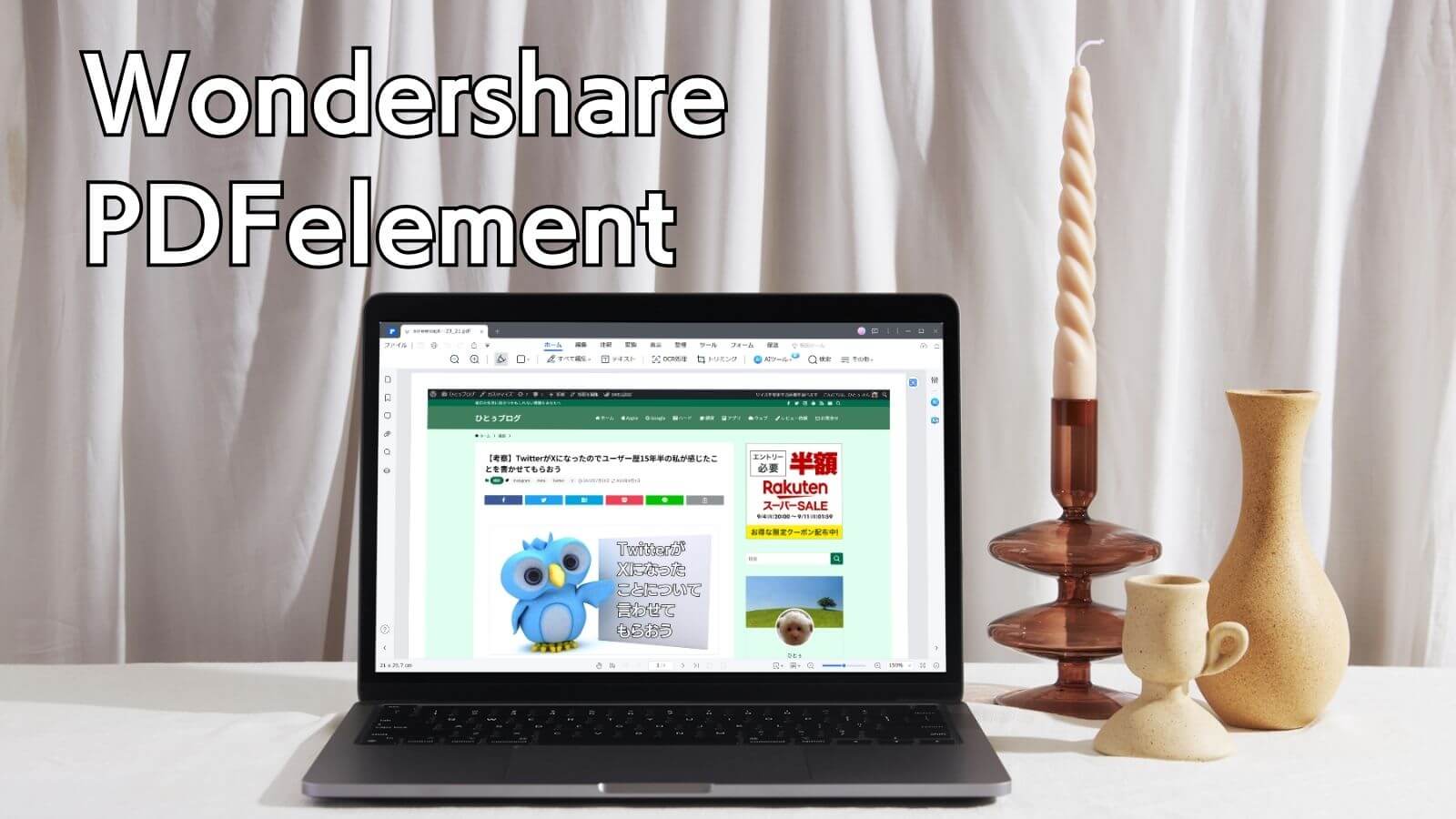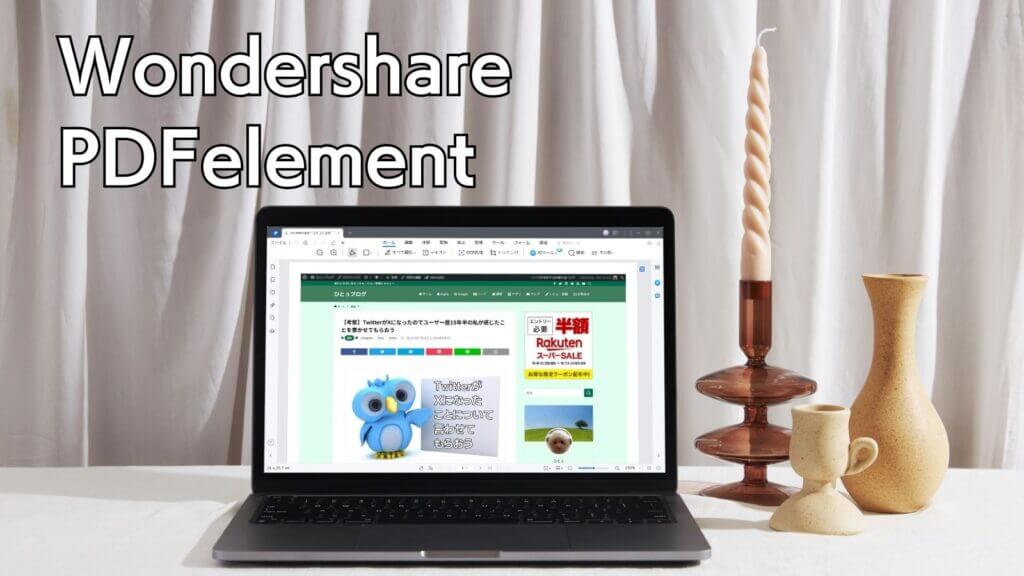
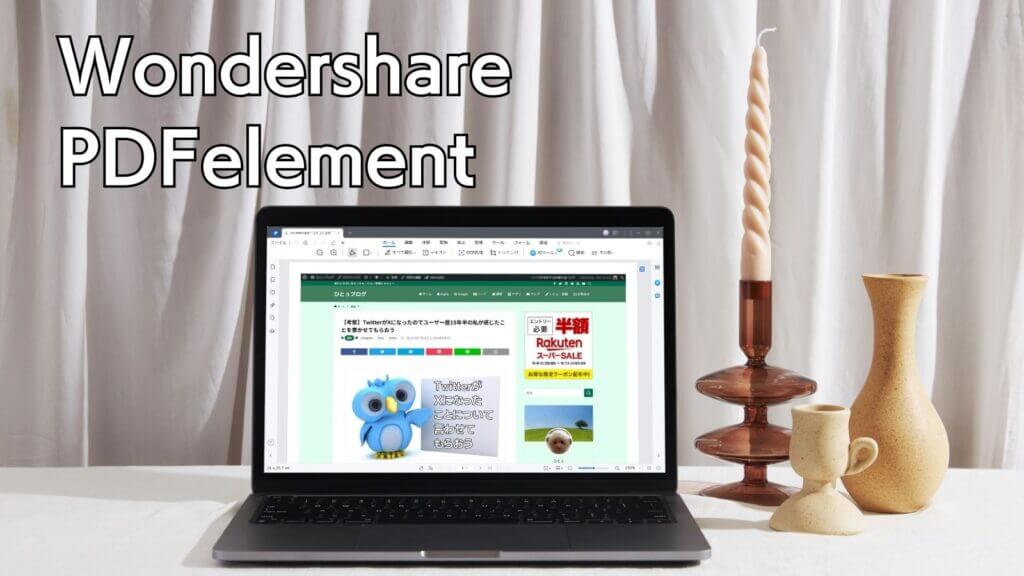
仕事にプライベートにほぼ毎日使っていると言っても過言ではないPDFファイル。今回は閲覧はもちろん、作成、変種がすべてオールインワンでできちゃうPDFソフト、「Wondershare PDFelement」をご紹介します。
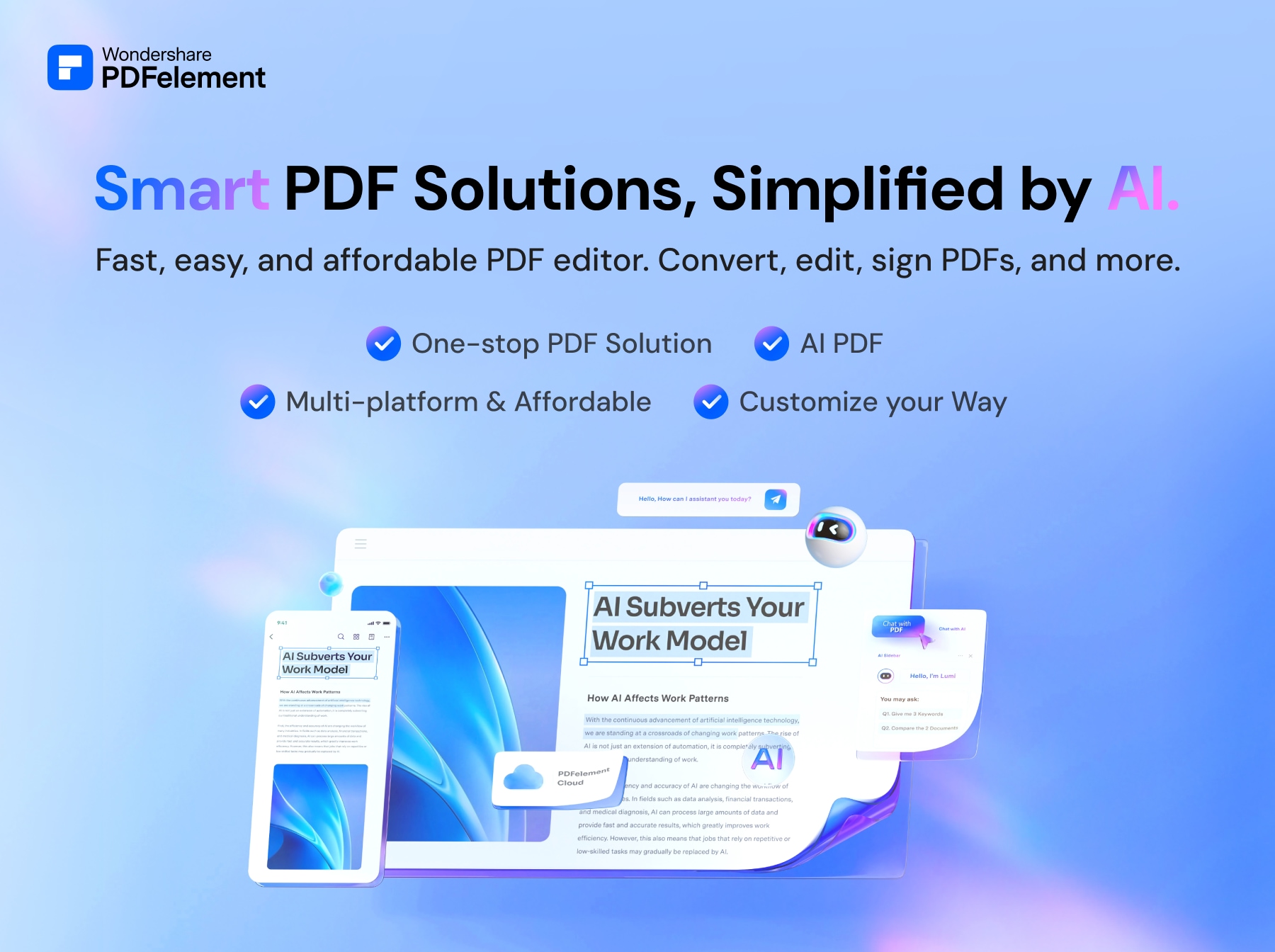
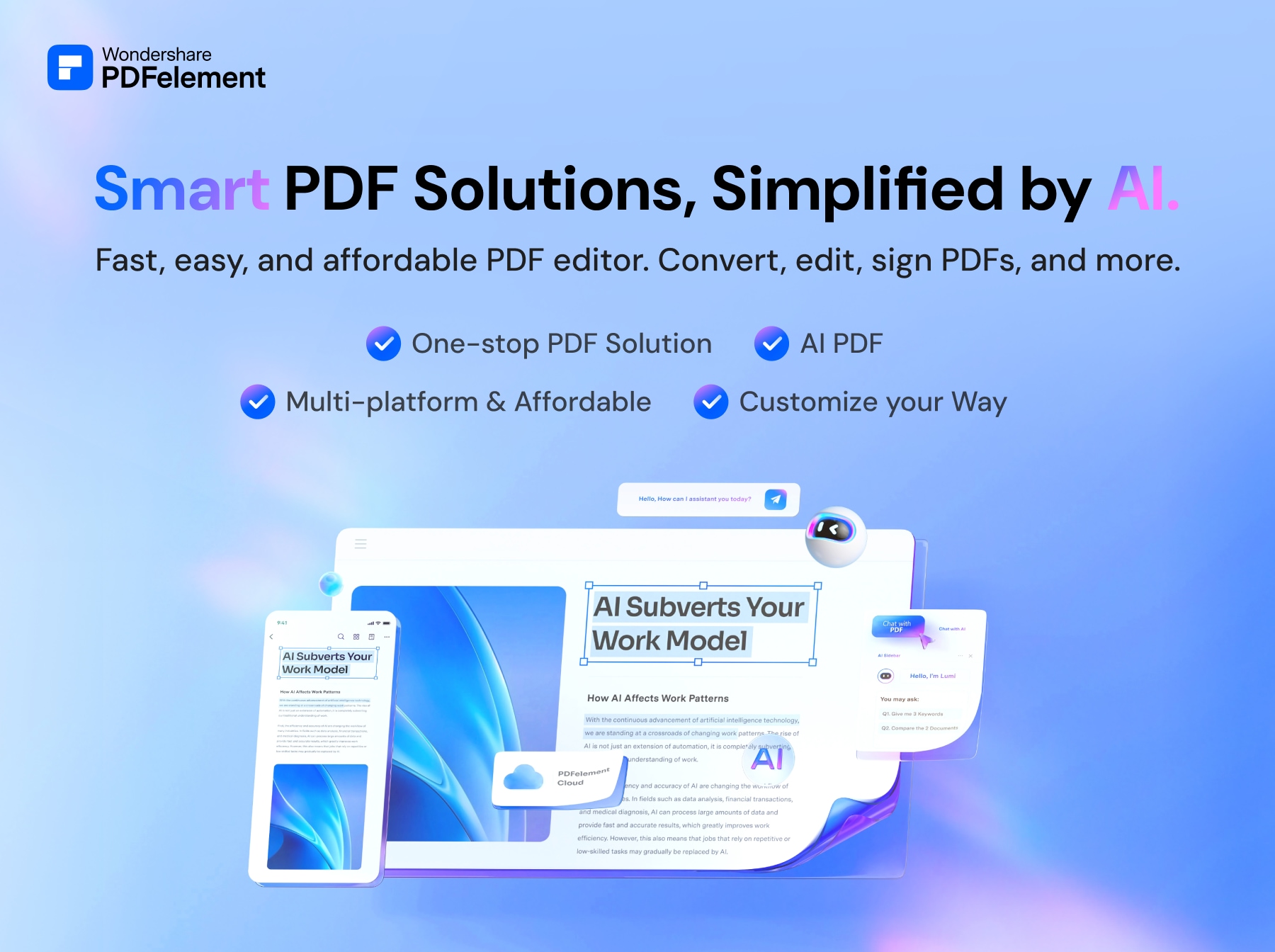
便利なPDFだが弄るのはハードルが高い
PDFファイルは、容易に無料で閲覧ができる一方で、作ったり、編集したりするのは意外とハードルが高かったりします。職場では本家のAdobe Acrobat Proを利用することがあっても月額1,980円もするので、気軽にプライベートで契約できないというのも事実です。
そうなるとどうなるか?閲覧ソフトはAdobe Acrobat Readerが無料で配布されているのでそれを利用すれば問題ありませんが、PDFを作りたい場合やページの入替えや削除、PDFの複数のファイルを結合したりできるソフトやサービスがいろいろと存在しているので、Adobe Acrobat Proを契約せずしても、無料で乗り切る事ができます。
しかし問題、課題もあります。
- 複数のソフトを使う必要がある
- オンラインの場合、セキュリティに不安がある
- PDFの仕上がりのクオリティが低い
かくいう私もPDFにはあまりお金を掛けたくないと思っており、いろんなソフトやウェブサービスを使い分け渡り歩いてきましたが、どうしてもこの問題点や課題がつきまとっていました。
Microsoft 365は月額1,284円なのにそれより高くてPDFしかできない月額1,980円のAdobe Acrobat Proは真っ先に選択肢からはずれるとしても、無料ソフト、無料サービスではこれらの課題を払拭できないのも事実でした。
これで完結、Wondershare PDFelementでいこう!
PDFは仕様が公開されているので互換製品を利用することが次の解決策となるでしょう。いろんなメーカーから販売されていて悩まれると思いますが、一通り購入しましたが最大の課題と感じたのは機能の切り売りと仕上がりのクオリティが低い点でした。できる範囲をわざわざ区切って付加価値をつけて価格差をつけるソフトが多いのです。もうその時点で購入意欲が減退します。さらにもっとも問題だったのが、PDFの仕上がりのクオリティがどうしても本家に比べて低い、という点でした。これは細かな差なので表現しにくいのですが、気になってしまうとうーんとなってしまう点でした。
今回、Wondershareさんよりお声がけいただき、9月にバージョン10になったPDFelementを使わせていただき、「これで完結できるやん。」と感じました。定価はそこそこのお値段ですがセール期間にお得に購入されれば、プライベートでのPDF作成、編集の悩みから解放されるお考えればコスパはいいと感じました。
今回の記事が私と同じ悩みをお持ちの方の一助になれば幸いです。
Wondershare PDFelement 10とは?
Wondershare PDFelement 10は、AIの力を活用して強化された画期的なPDFソリューションとして、業界での評価を確固たるものとしています。この最新バージョンは、ユーザーエクスペリエンスを向上させるためのアップグレードされたAIツール、e署名機能、および再設計されたユーザーインターフェースを提供します。
PDFelementの特徴
- AIツールのアップグレード: PDFからの要約、キーポイント、キーワードを瞬時に生成するAI PDFサマライザーを含む。
- e署名機能の強化: 証明書ベースの合法的な署名を使用する能力、一括署名者にドキュメントを簡単に送信する能力、任意のデバイスからの署名の収集と追跡。
Adobe Acrobatとの比較
- 使いやすさ: PDFelementは、テキストと画像の単純な操作を超えてユーザーを強化することを目指しています。これにより、Adobe Acrobatよりも直感的なインターフェースを提供することができます。
- 価格: PDFelementの価格は、Windows、Mac、Android、iOSと互換性があり、年間7,880円から始まります。
Ver9と10の比較
- AIの統合: バージョン10では、AIツールの統合が導入され、ユーザーはより迅速かつ効率的に作業を行うことができます。
- ユーザーインターフェース: バージョン10では、ユーザーインターフェースが再設計され、全体的なユーザーエクスペリエンスが向上しています。
紹介動画
PDFelement 10の新機能を紹介したYouTube動画が分かりやすいのでご紹介します。
スタンダード版とPro版の比較
- 価格: スタンダード版は基本的なPDF編集機能を提供する一方、Pro版は高度な機能とツールを提供するため、価格が異なります。
- 機能: Pro版には、スタンダード版にはない高度な編集ツールやセキュリティ機能が含まれています。
Wondersahare PDFelement 10を使ってみた
PDFの作成・編集はこれ一本でOK。めちゃ便利
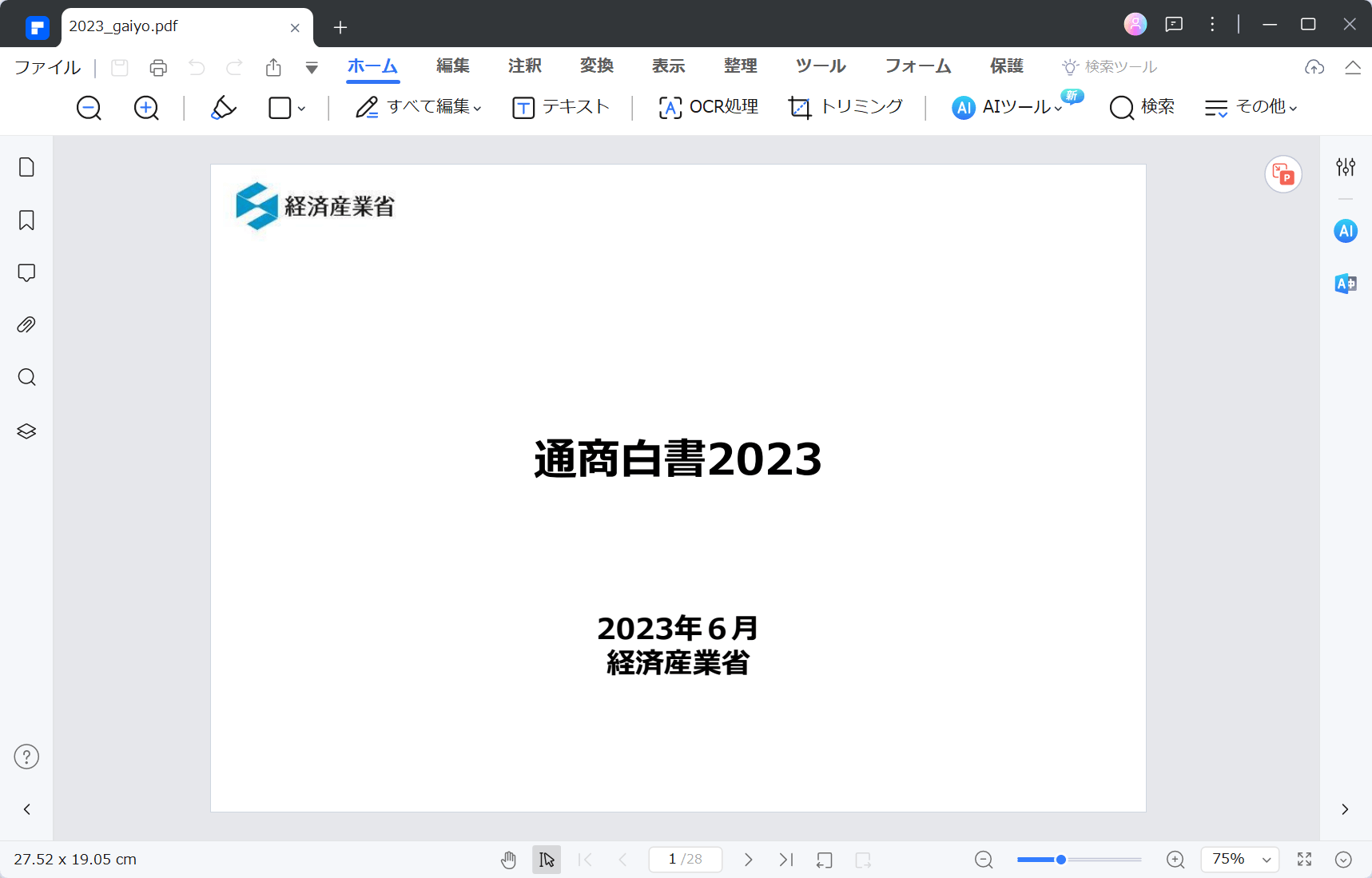
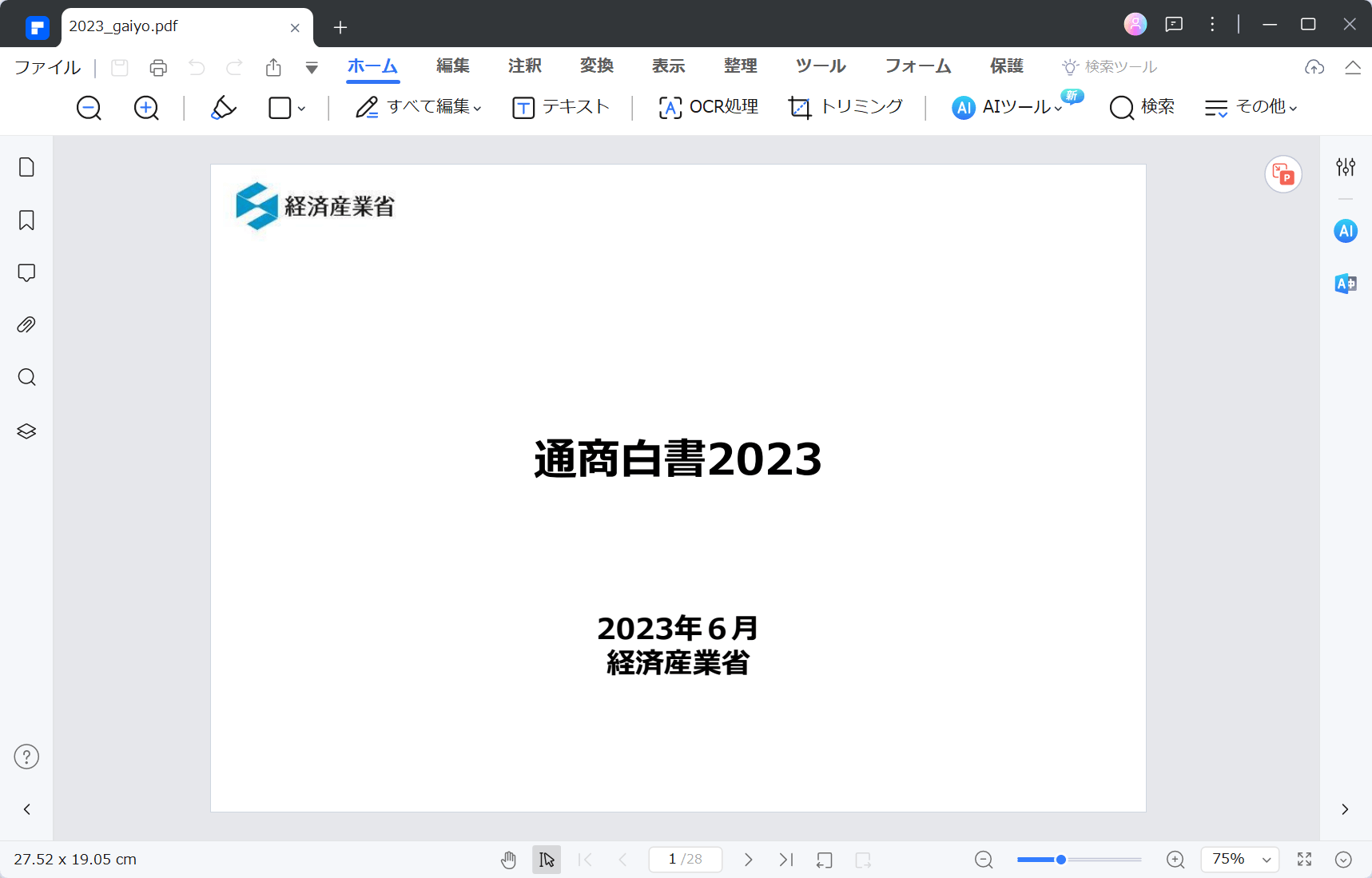
Wondershare PDFelement 10を実際に使ってみましょう!!サンプルPDFは経済産業省の通商白書からお借りしました。こういった文書も手軽に手に入るのもインターネットの大きな恩恵ですね。今更ですが。
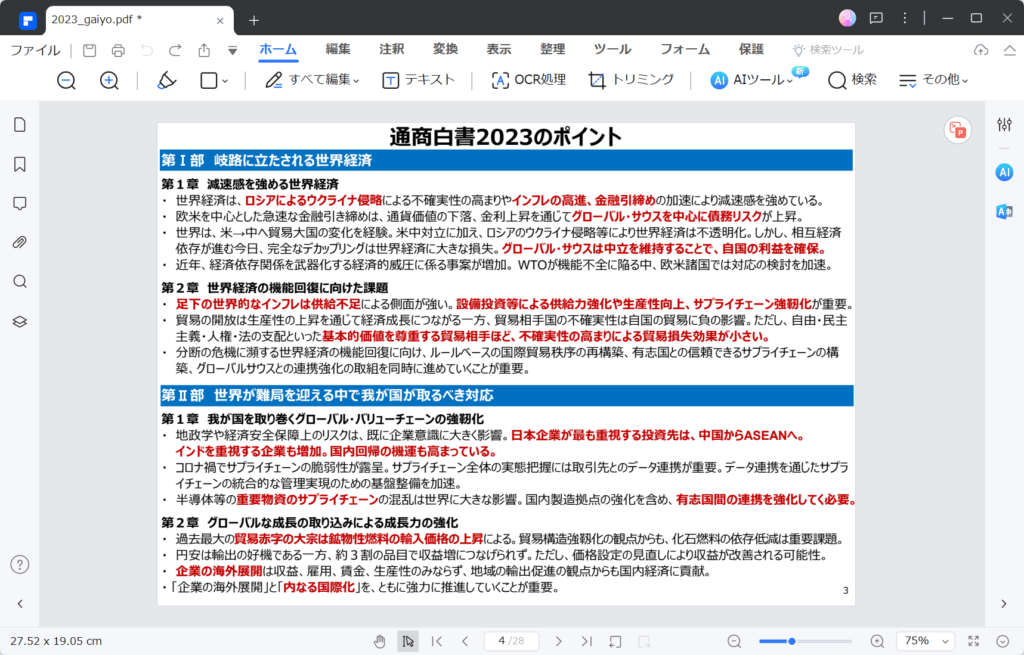
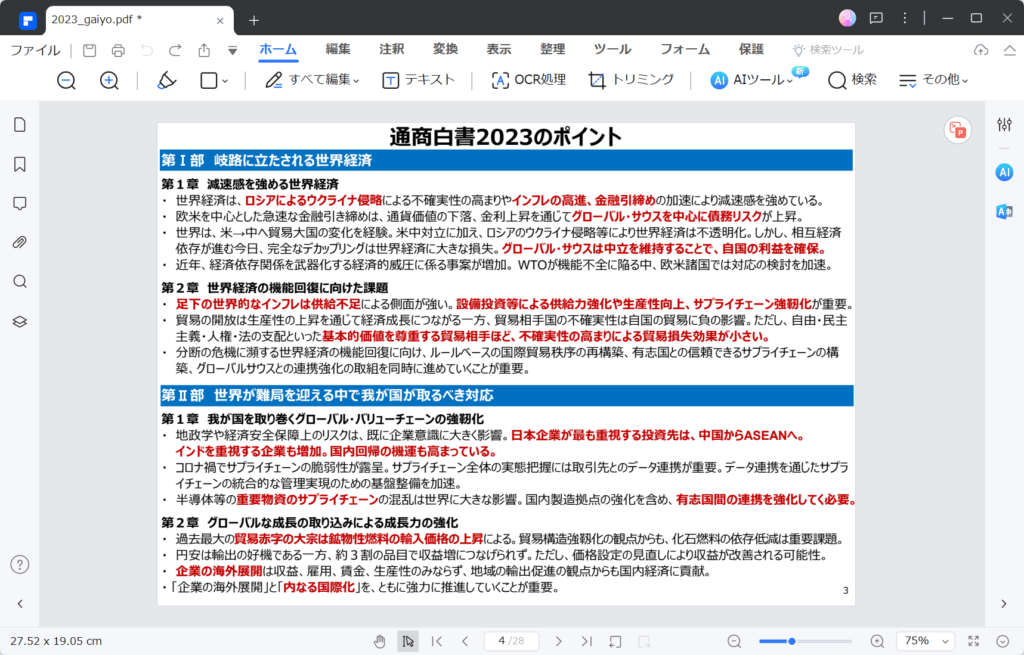
PDFelementをインストールするとPDFの拡張子に関連付けされるので、PDFファイルをダブルクリックでPDFelementが起動します。閲覧はページごとに見たり縦にスクロールしたり複数ページをまとめて閲覧したり。まったく不満無く、また数十メガのファイルであっても問題無く動作します。
一番利用頻度が高い注釈モード・編集モード
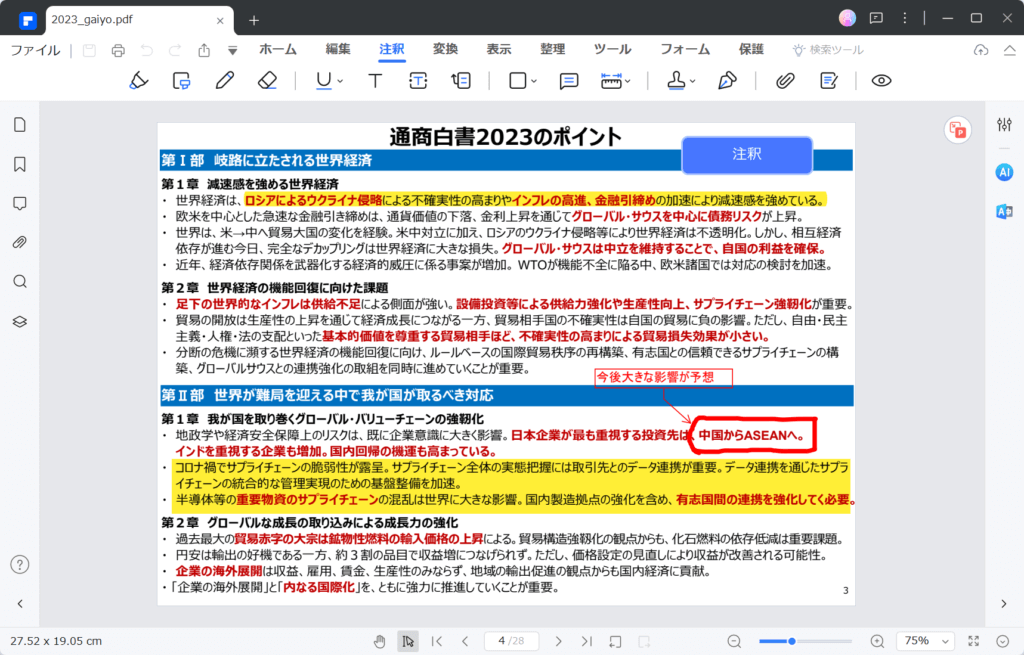
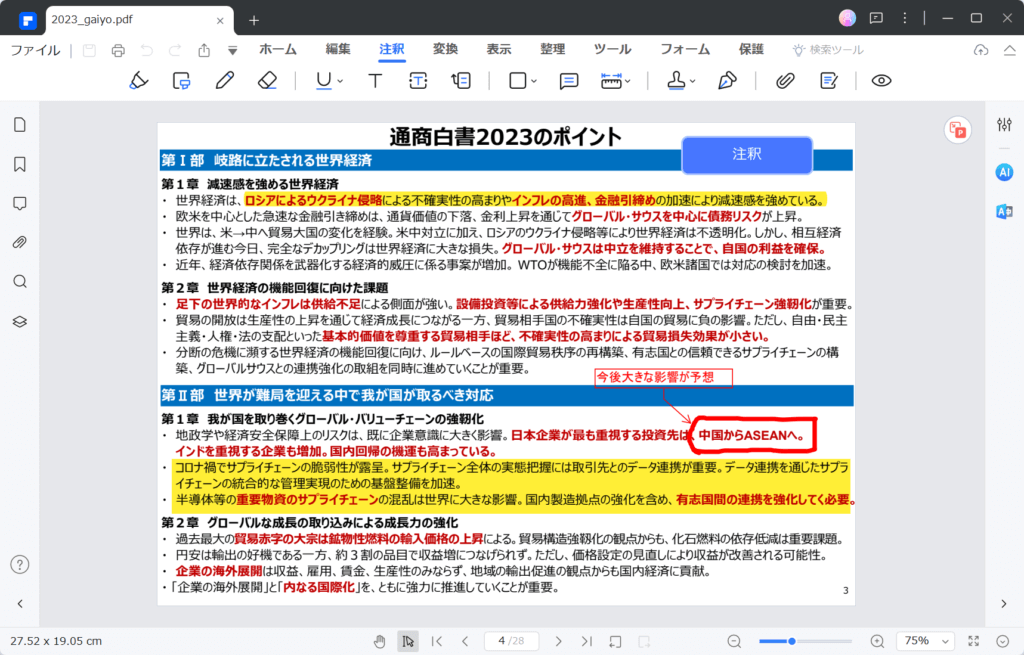
PDF自体に編集不可になっていなけければ、文言にマーカーを入れたり吹き出しを入れたり、鉛筆で線を入れたりできます。
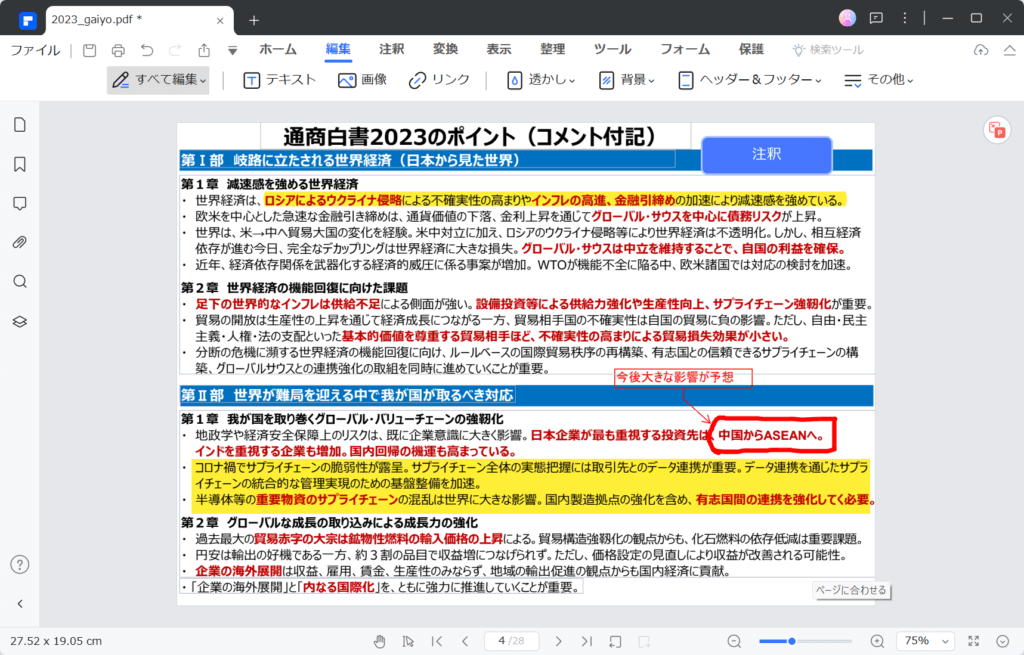
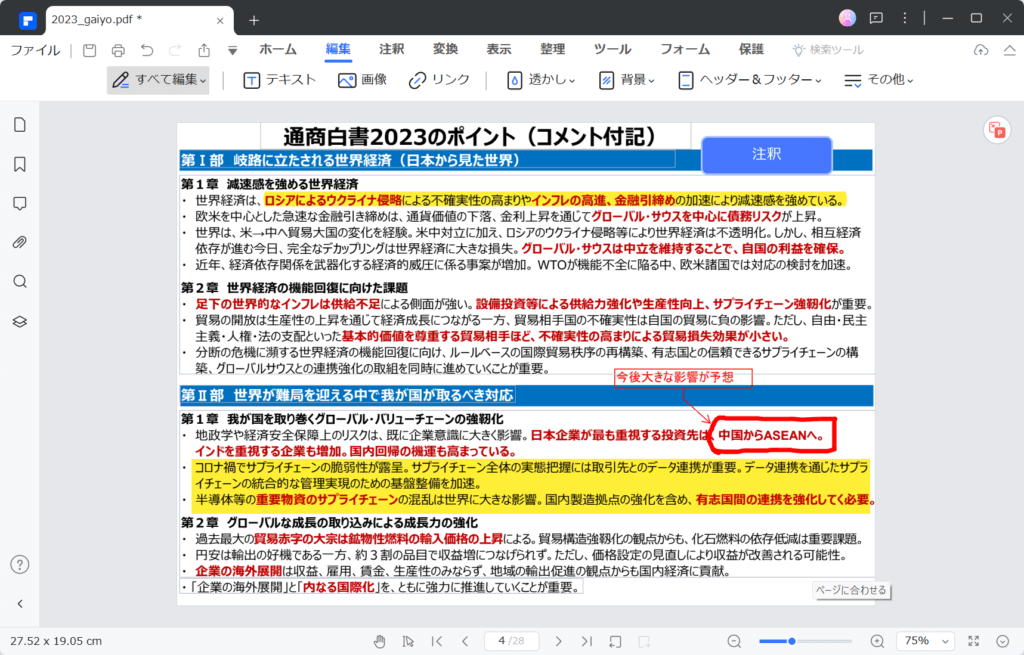
PDF自体に編集不可になっていなけければ、PDFの文字を編集することができます。Wordなどの操作に近く、テキストボックスや図形も追加できて、ワープロ感覚でこれひとつで編集できます。
セキュリティ機能ももちろん搭載
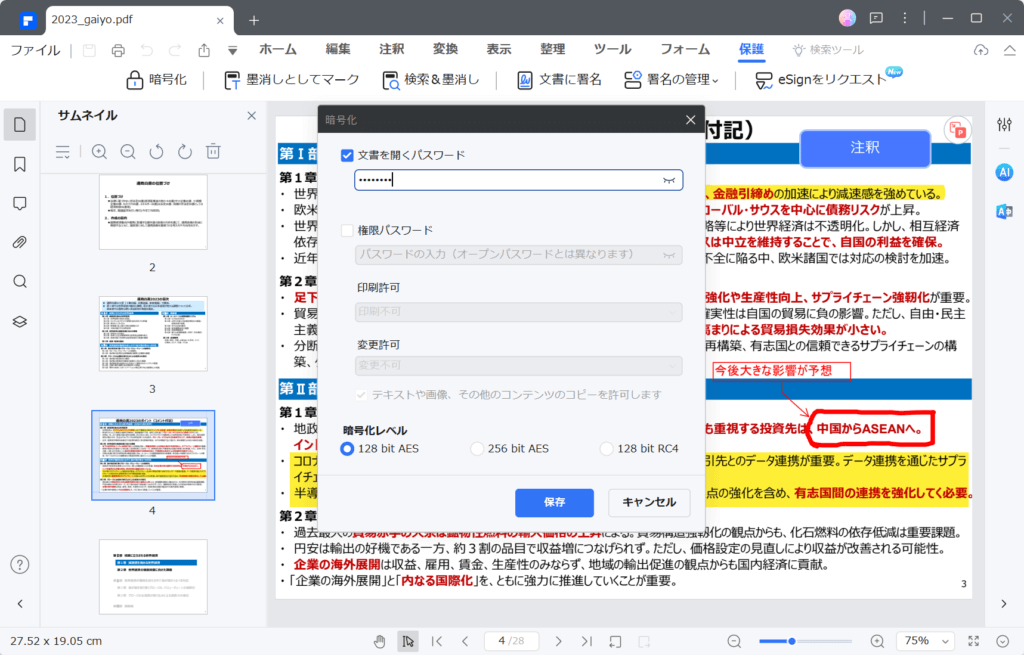
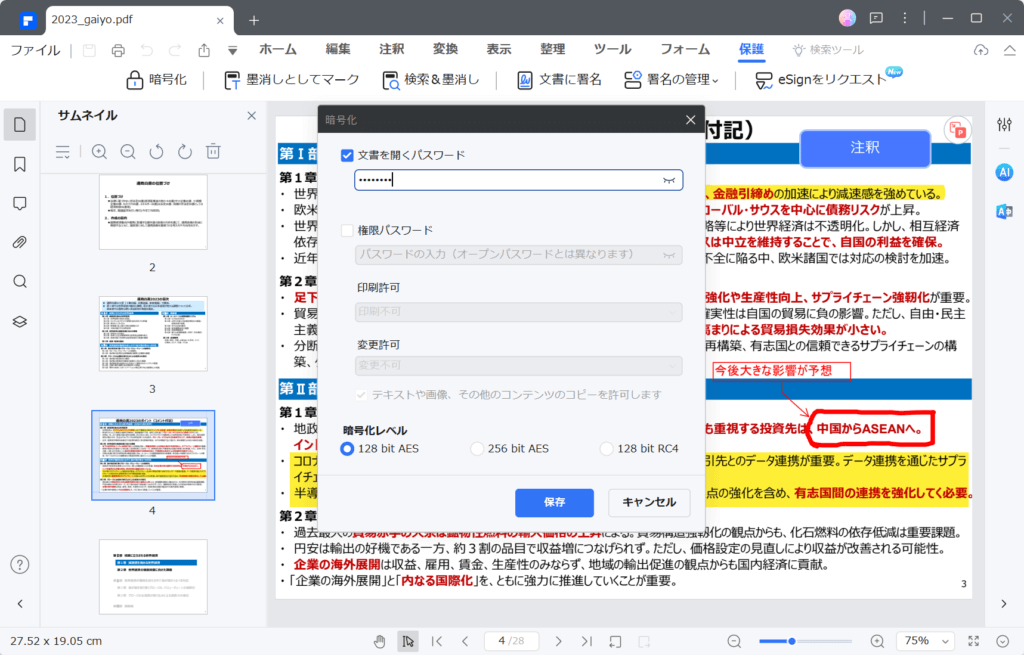
PDFといえばセキュリティ機能も重要です。開く時にパスワードをつけたり、印刷不可にしたり、編集不可にすることももちろん可能です。
画像やOffice製品フォーマットに変換
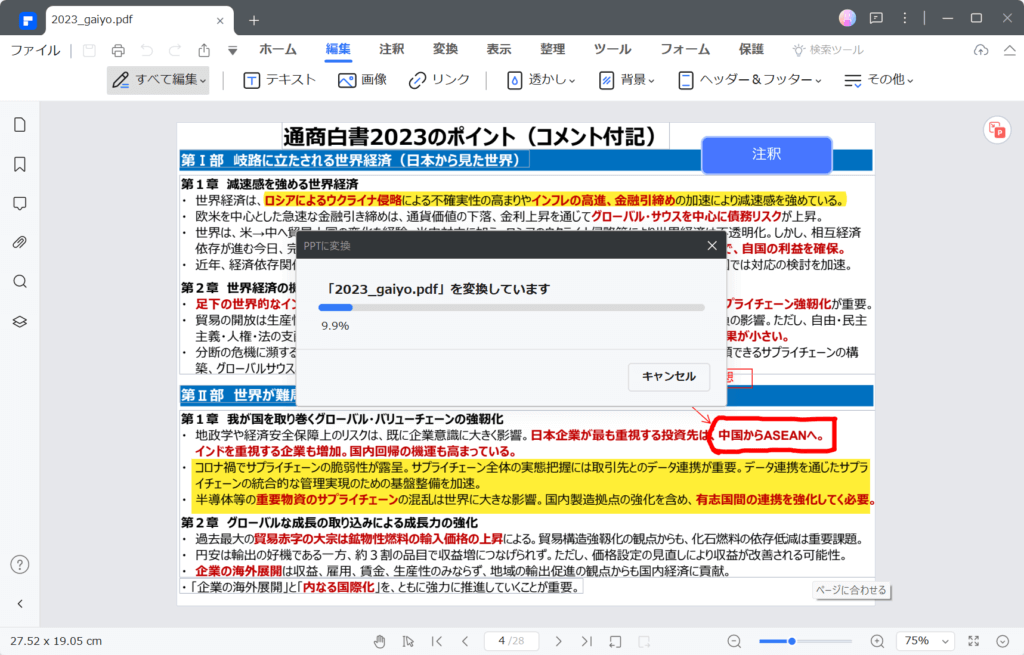
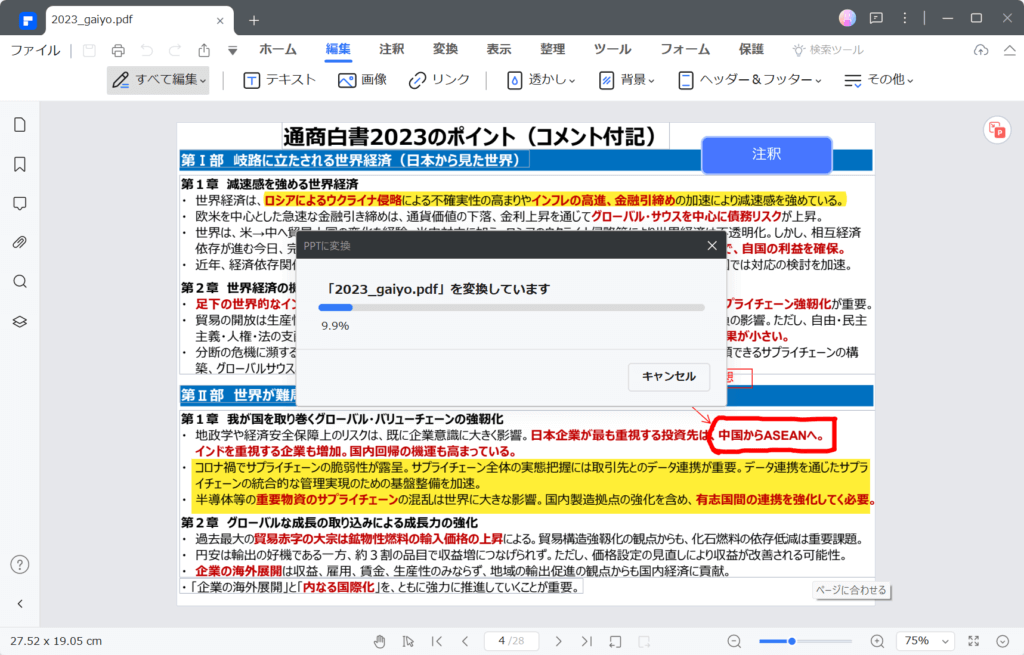
意外と役立つのがこの機能です。PDFからWordやExcel、PowerPoint、画像ファイルに変換ができます。パンフレットや図形を多用した凝ったデザインのPDFは再現率が低いですが、今回の例のような文書であれば再現率は高くなります。
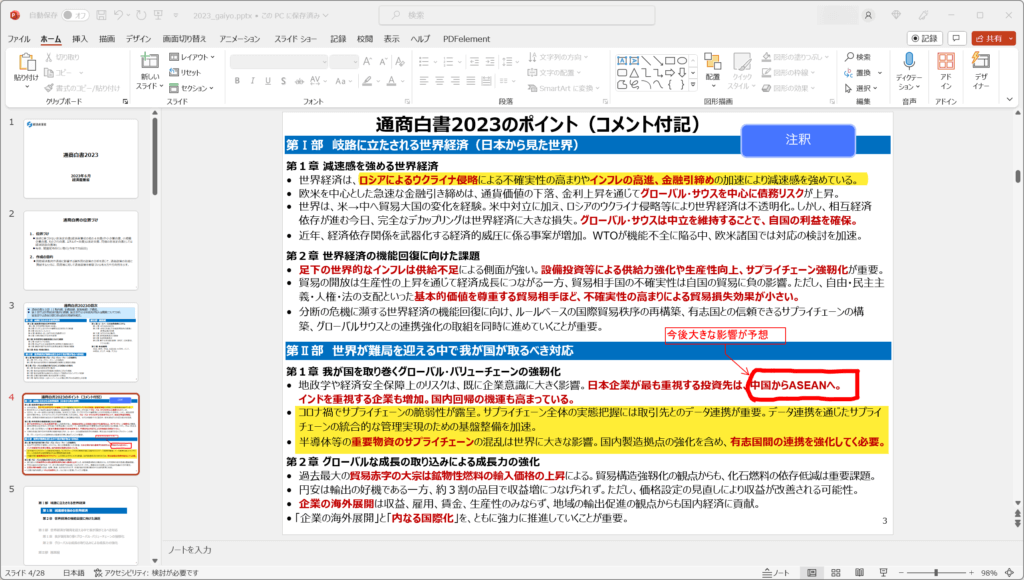
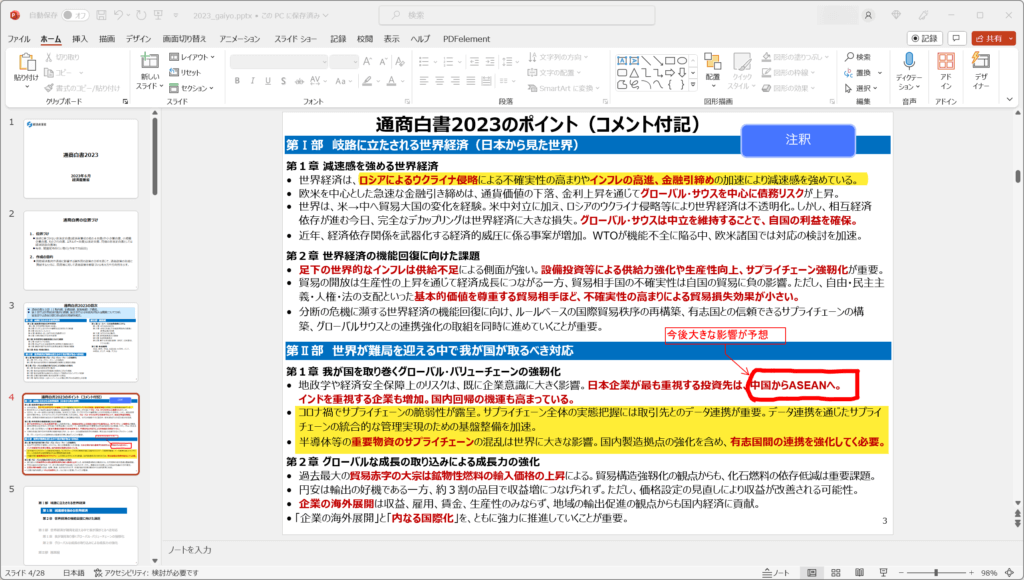
実際にPDFをPowerPointに変換した結果がこちら。うん、ほぼ完璧ですね。資料の再利用ができますね。
AI機能、電子署名は必要に応じて
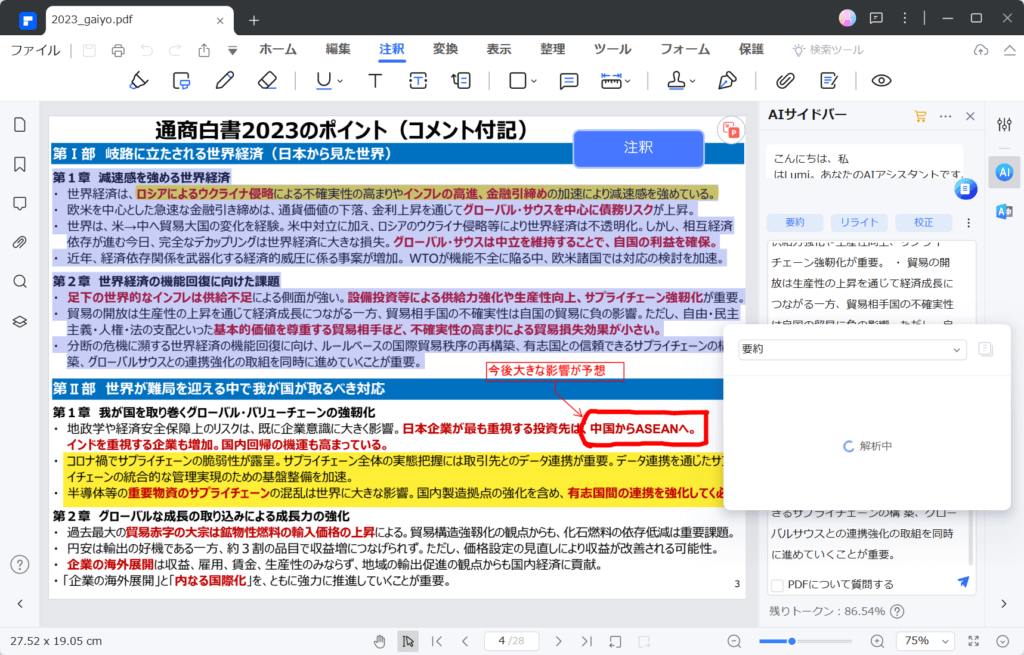
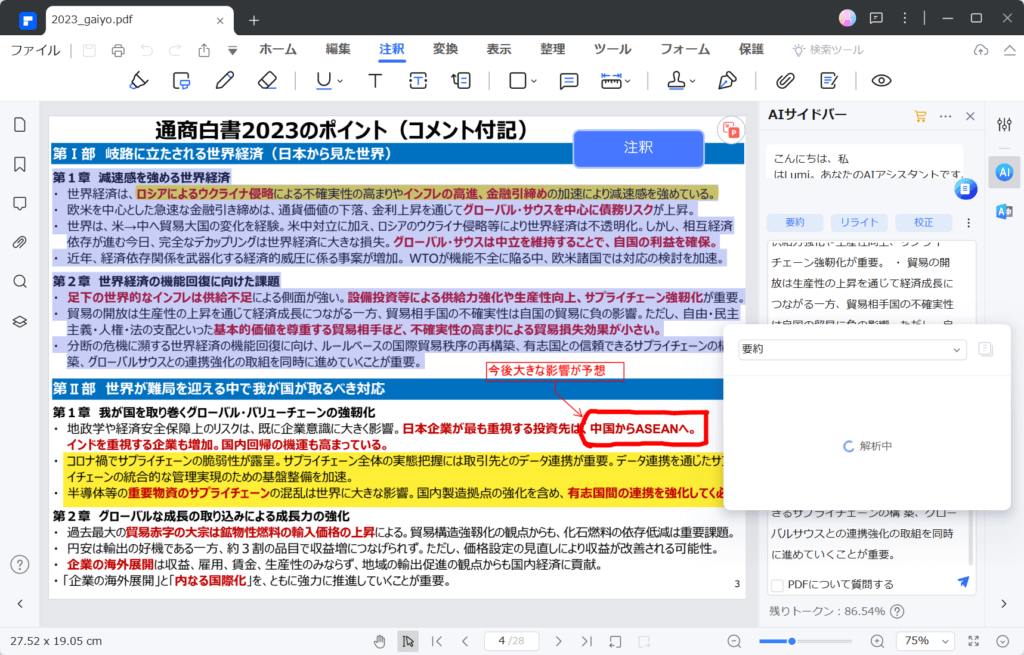
電子署名はパーソナル利用では必要となるシーンは思いつきませんが、AI機能は利用シーンがありそう。バッグエンドはChatGPTのようでトークンの購入が必要なため、お気軽に使えないかな?翻訳機能も速度が遅く少し実用性に欠けると感じました。
墨消し機能はとてもいい
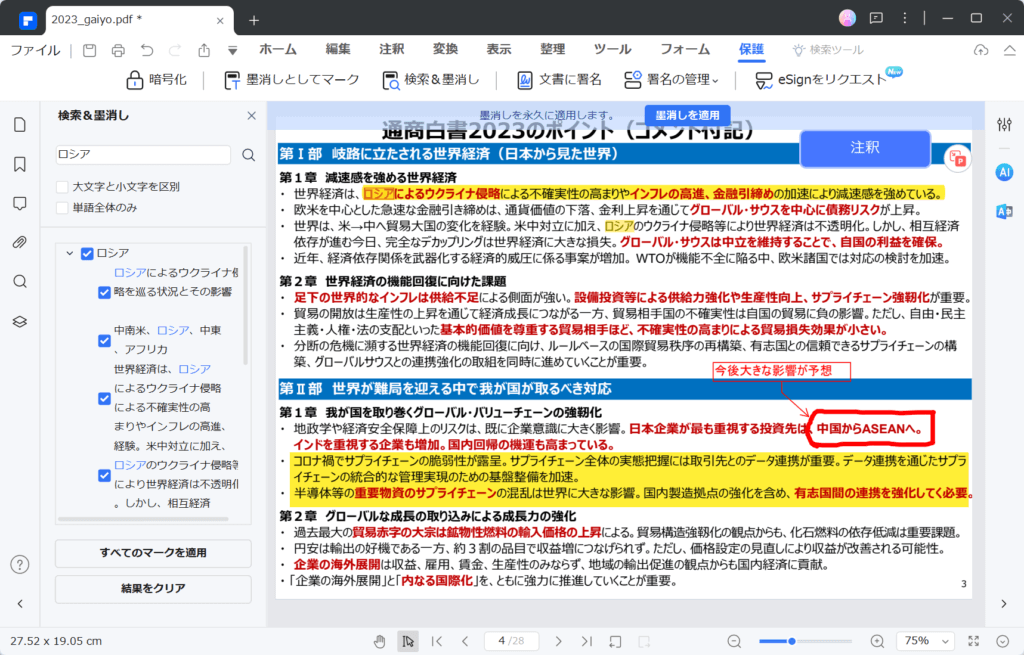
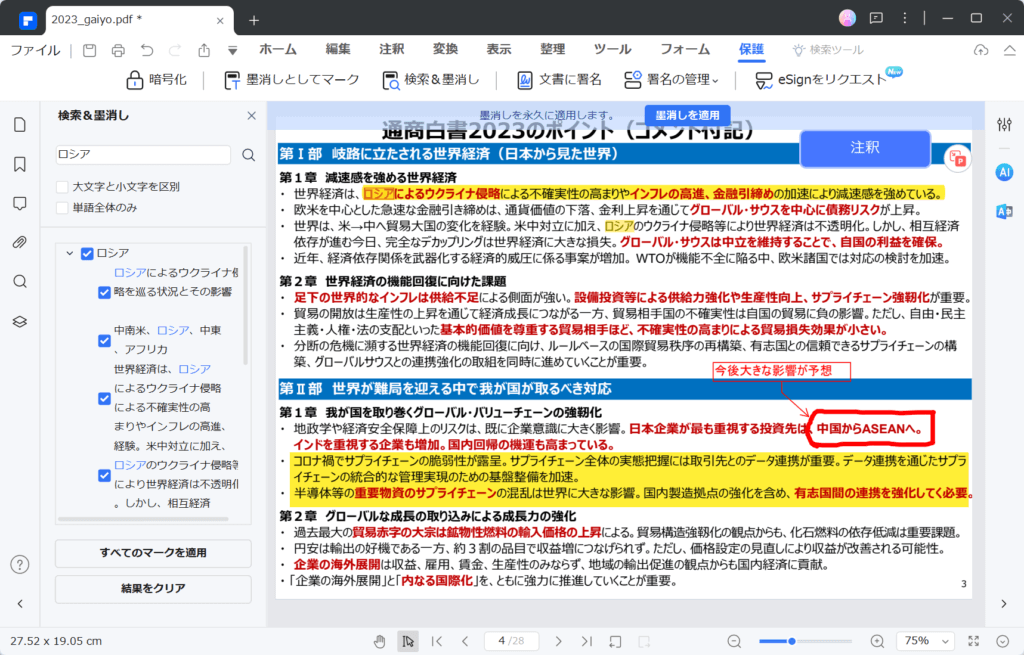
PDFは検索のために画面に表示されていないところでも文字情報を持っている可能性があるため、実は注意が必要です。この墨消し機能はきっちり削除できるので、これはいいですね。
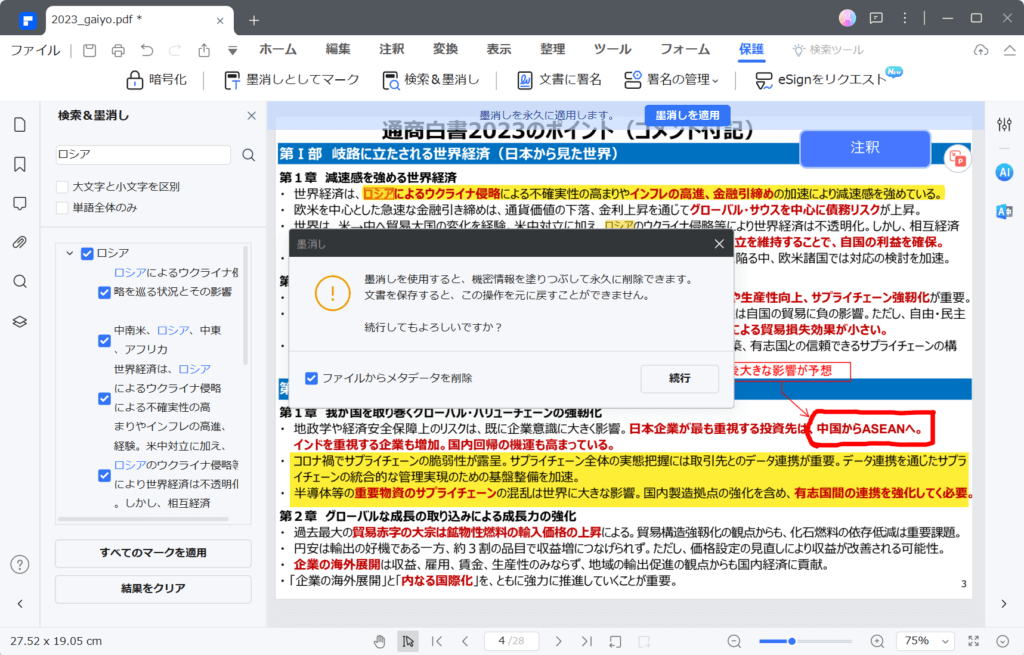
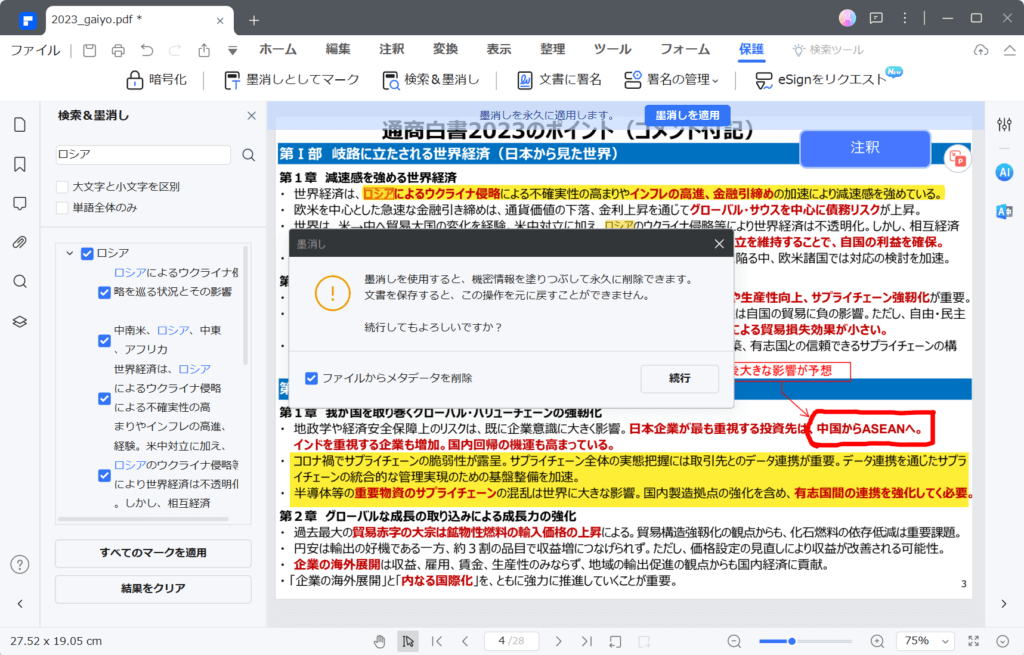
キーワードで検索をして墨消しをしてみましょう。
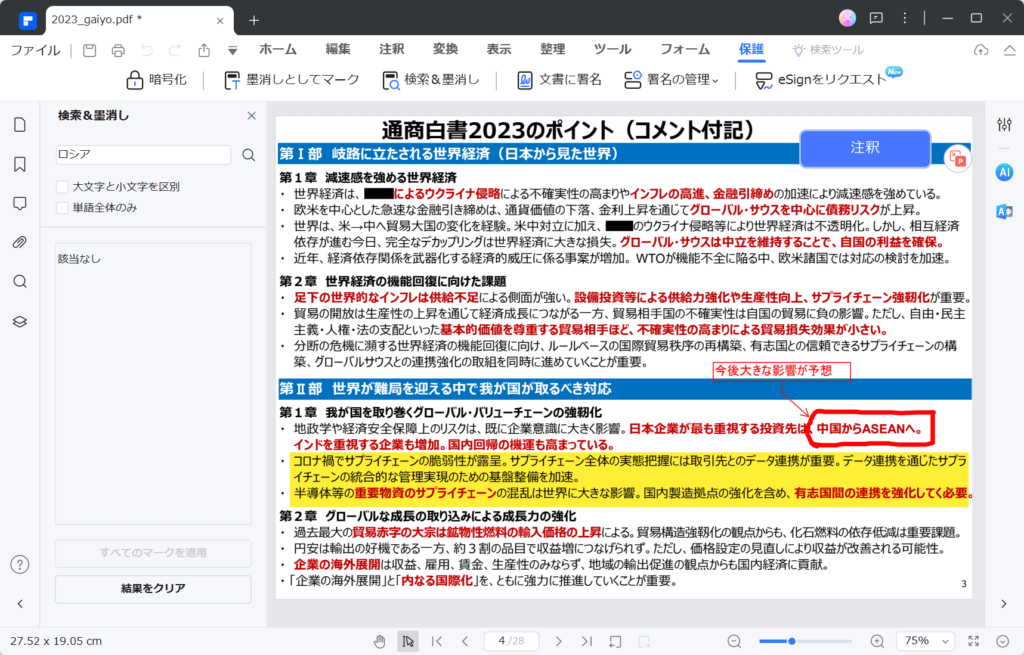
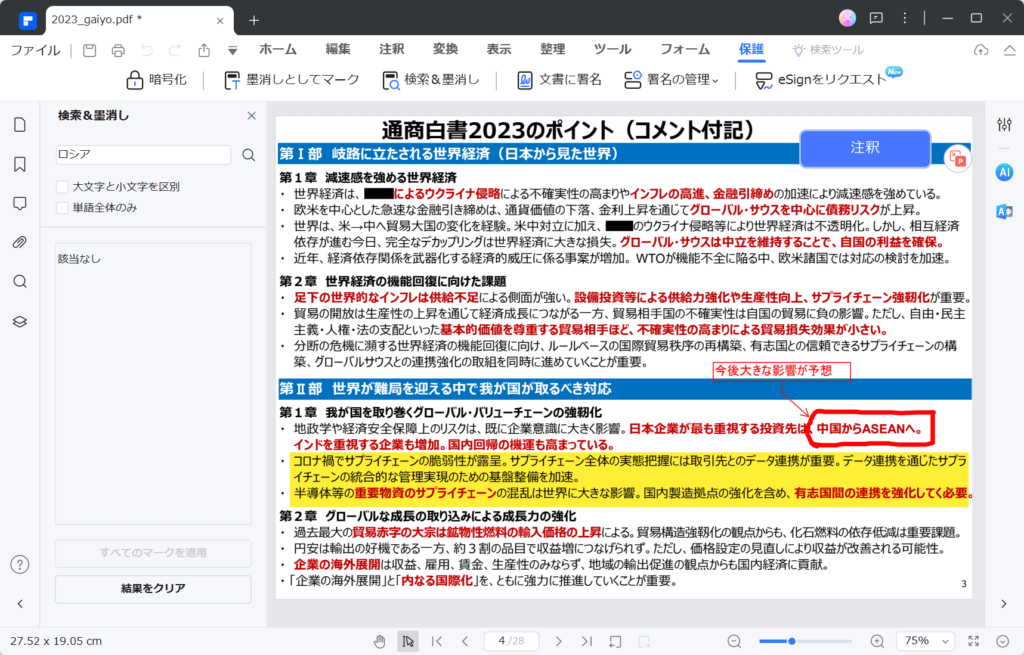
一気に黒塗りされ、検索にもヒットしないようになりました。確実に消し去れました。
画像PDFをOCR化もできる(Pro版のみ)
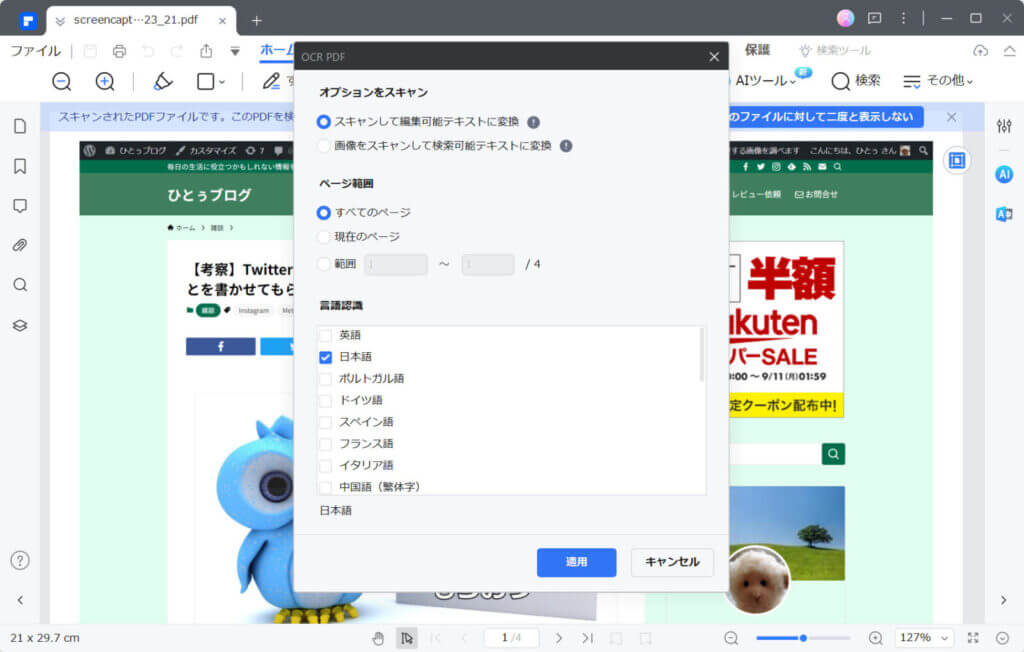
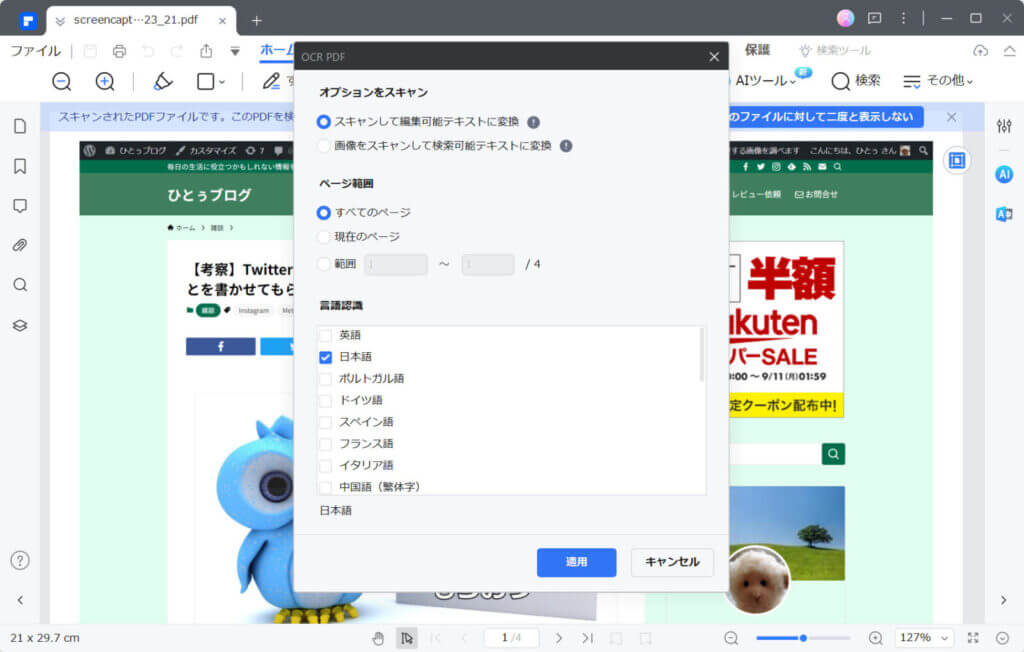
画像ファイルをPDF化した場合、表示されている文字は、絵で文字データではありません。PDFelementのOCR機能を利用すると、画像上の文字を変種可能テキストに変えたり、検索可能テキストに変換することができます。この機能を利用できるのはPro版のみとなっています。編集可能テキストに変換してみましょう。
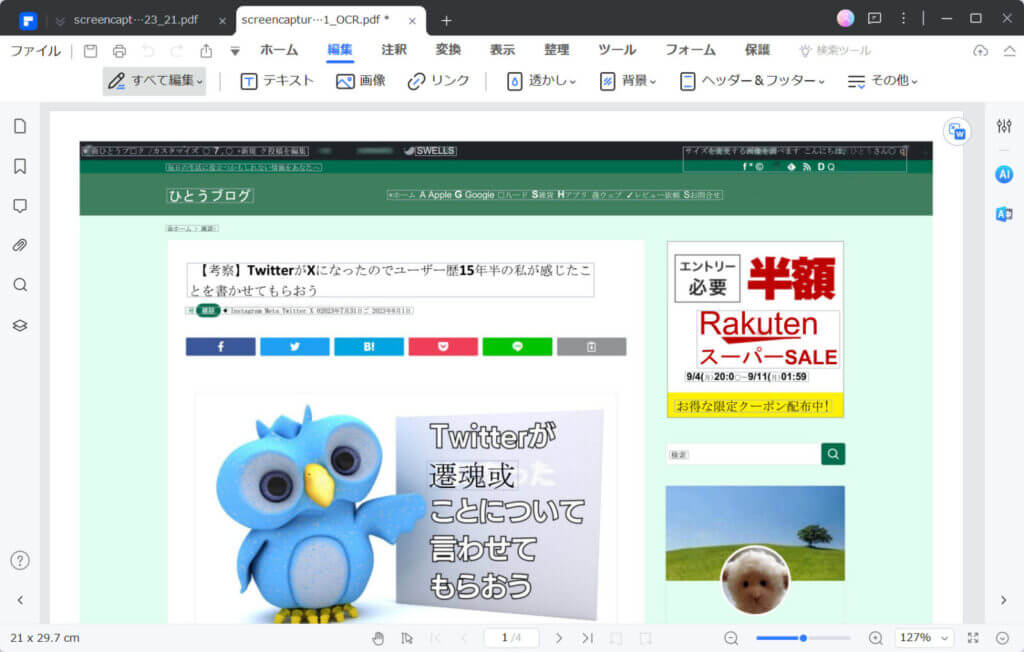
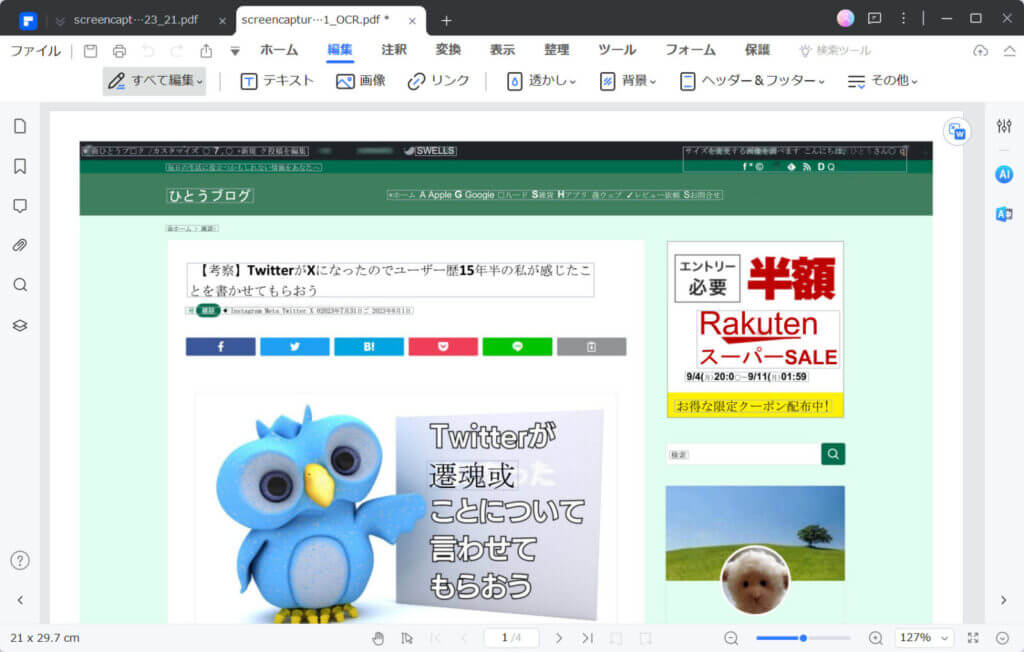
文字だけなら変換率は高いですが、ウェブページやデザインされたPDFはなかなか厳しいですね。
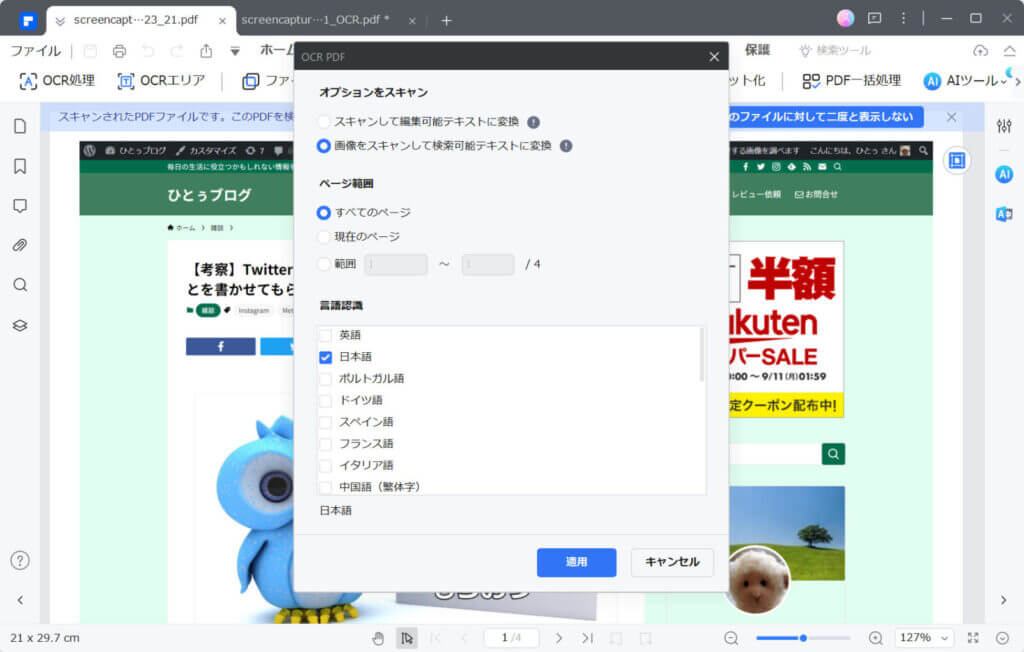
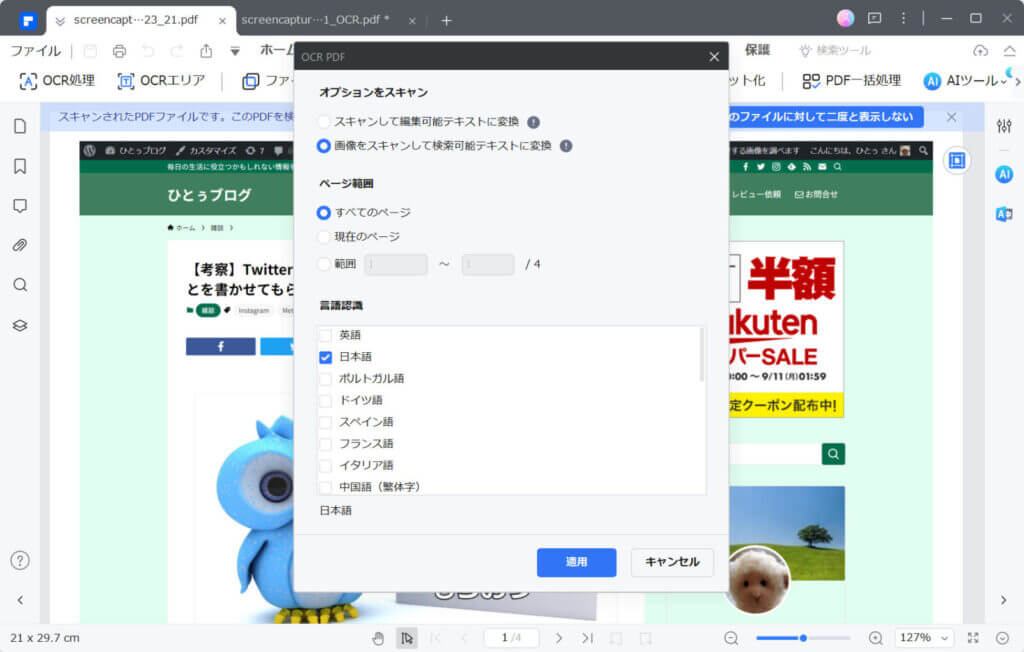
ウェブページは検索可能テキストに変換がオススメ。やってみましょう。
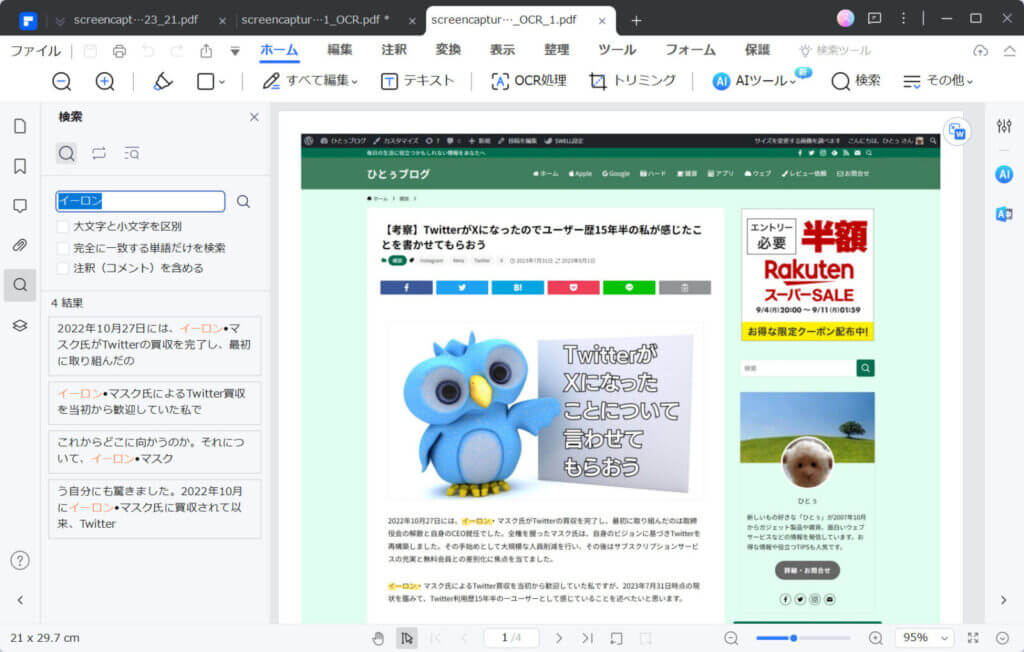
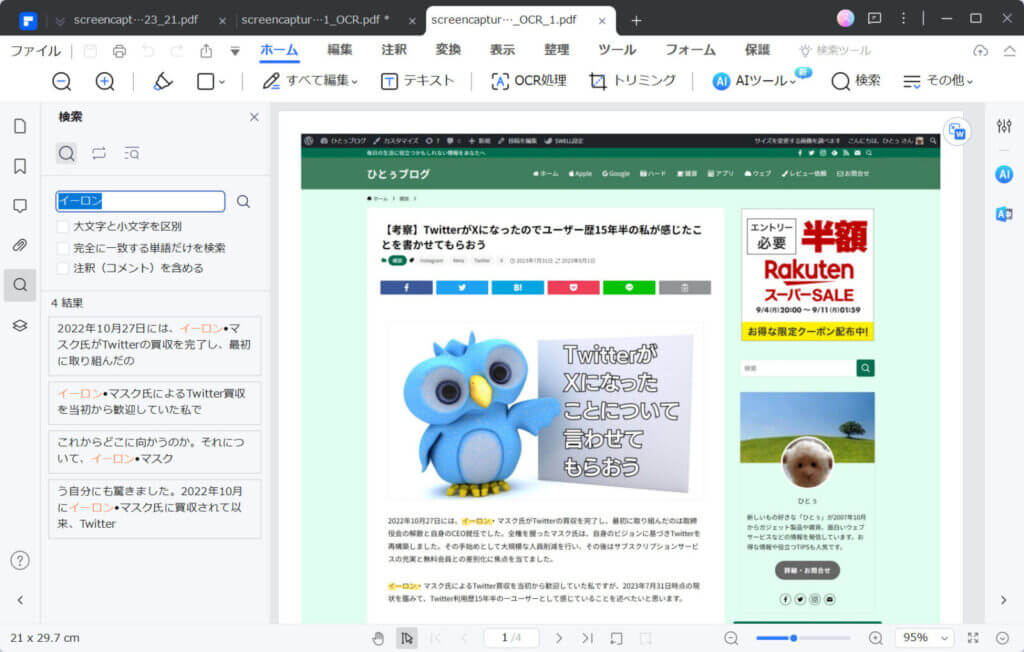
キーワードを検索するとヒットした箇所がマーキングされるので分かりやすいですね。
買い切りかサブスクか。標準版かプロ版か。
Wondershare PDFelement 10を一通り使ってみて、「これ1本でPDFを任せられる」という感想で、バージョンも10を数え安定感と安心感があると思いました。
買い切りかサブスクか
Wondershare PDFelementは、買い切り版とサブスク版の2種類の買い方があります。買い切り版はメジャーバージョンを期間無制限で利用できます。Ver.11がでた場合、利用はできませんが、Ver.10は無制限で使い続けられます。一方、サブスク版は常に最新版を利用できます。
どちらがいいか、という点について価格差は1,000円ほどしかないので2年目にサブスク版が高くつく印象です。毎年、新しい機能が搭載されればいいのですが、PDFソフトに毎年劇的な機能が追加があるかというと、今の機能で充分だと感じる人も多いと思います。
標準版かプロ版どちらにする?
プロ版にしかできない機能があるので公式サイトで機能差を確認していただき、機能を使うか考えた上で選択するようにしましょう。「バッチ処理(まとめて自動処理)」、「OCR光学文字認識」、「PDF圧縮」、「電子署名」が主な機能差になります。
ひとぅはどれがオススメ?
バージョンアップは通常で購入するより安く購入できるので、買い切り版を買っておいて、新しいバージョンに魅力的な機能が搭載されたら必要に応じてバージョンアップ版を購入するのがいいように感じました。
Pro版限定機能の「バッチ処理(まとめて自動処理)」、「OCR光学文字認識」、「PDF圧縮」に魅力を感じました。セール期間中は3,000円ほどの価格差しかないので、「Pro版永久ライセンス」(8,980円・2023年9月10日現在)がいいと感じました。
Wondershare PDFelement のGoodとうーん
ここがGood!
- これ一本で作成・編集ができる: 私のオススメは買い切り版(永久ライセンス)。これを持っておけば間違い無いでしょう。
- 再設計されたユーザーインターフェース: より直感的で使いやすいデザインになっており、初めてのユーザーでも迷うことなく操作することができます。
ここがうーん
- Pro版が必要: PDF変換や印刷等の各種バッチ処理、OCR光学文字認識、PDF圧縮、フォームフィールド作成、電子署名といった高度な機能を利用するためには、Pro版の購入が必要です。これにより、一部のユーザーにとってはコストが高く感じるかもしれません。
- 公式サイトの商品ページ内容が見づらい: Ver.10が登場したところなので仕方無いのかもしれませんが、標準版とPro版の違いが説明中に混在していて、Pro版のみなのか?分かりづらいと感じました。
さいごに
Wondershare PDFelement 10は、AIの力を活用してPDF編集の新しい可能性を開拓しています。その使いやすさと革新的な機能は、デジタルドキュメント管理の新しいスタンダードを確立するものであり、これからのビジネスのニーズを満たすための強力なツールとなるでしょう。
個人利用では既に必要機能は満たされています。PDF作成・編集ソフトをお探しの方は買い切り版を買ってしまえばノンストレスになると思います。気になる方は公式サイトをチェックしてくださいね。